Para un nuevo usuario de iPhone, cambiar su dispositivo de Android al último iPhone 15 puede hacer que se sienta confundido al importar fotos desde Android. Puedes seguir este pasaje para conocer las mejores formas de transferir fotos de Android a iPhone.

Cómo transferir fotos de Android al iPhone 15
Usé Samsung antes y esta vez compré el iPhone 15 Pro. No estoy muy familiarizado con iOS pero me gustaría transferir mis fotos de Samsung al iPhone 15 Pro. ¿Alguien podría decirme cómo hacer esto?
- Pregunta de la Comunidad Apple
Es muy emocionante abrir la caja de un nuevo iPhone. Sin embargo, si eras un usuario de Android, es posible que te sientas confundido acerca de cómo transferir datos de Android a iPhone cuando adquiriste tu nuevo iPhone 15/14/13/12/11.
Debido a los diferentes sistemas operativos, no es fácil compartir datos entre un teléfono Android y un iPhone. Pero con años de uso, tienes muchas fotos en tu viejo teléfono y quieres enviarlas a tu iPhone. No te preocupes, consulta el siguiente contenido. Esta publicación concluye varias formas comunes de transferir fotos desde un teléfono Android a un iPhone 15/14/13/12/11.

Apple es muy considerada con los nuevos usuarios. Si tiene datos importantes como fotos en un teléfono Android antiguo, puede importar fotos fácilmente a su iPhone vacío sin computadora. Si ha configurado su iPhone, puede ir a la sección 2
Pasar a iOS es la solución más sencilla para compartir fotos entre Android e iOS, pero es posible que las imágenes guardadas desde otras aplicaciones en Android no se transfieran.
1. Descargue e instale la aplicación Move to iOS en Android en Google Play.
2. Encienda el botón Wi-Fi en Android y acerque el iPhone.
3. Inicie el iPhone y configúrelo. Seleccione su idioma e inicie sesión con su ID de Apple. Si aún no tienes una ID de Apple, esta vez puedes registrar una nueva ID en tu iPhone.
4. Seleccione Mover datos desde Android cuando vea Elija cómo desea transferir aplicaciones y datos a este iPhone en iPhone.
5. Abra la aplicación Move to iOS en Android y toque Continuar. Verás un cuadro en la pantalla para ingresar tu código.
6. Toca continuar en tu iPhone y aparecerá un código en la pantalla. Ingresa el código en tu antiguo teléfono Android.
7. Seleccione los datos que desea transferir al iPhone en la pantalla de Android y toque Siguiente.
8. Espere a que se complete el proceso en el iPhone y finalice los siguientes pasos para configurar el iPhone. Luego, podrías usar el iPhone y buscar tus fotos de Android en la aplicación Fotos del iPhone.
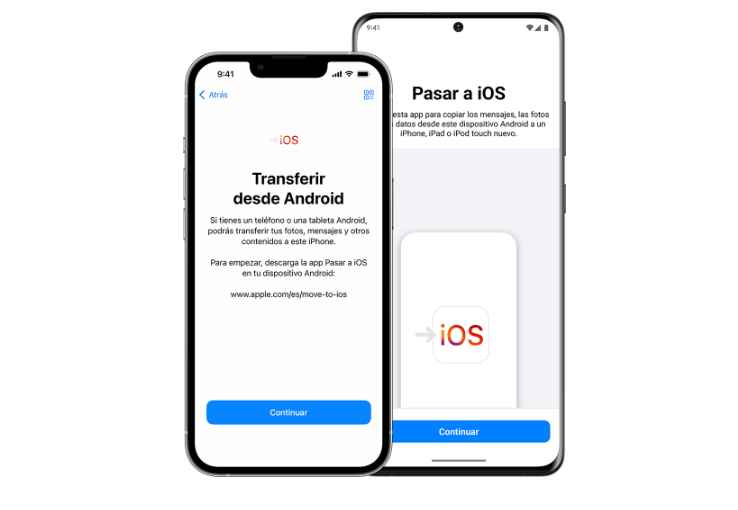
Pasar a iOS es conveniente pero no te permite ver el proceso. Es posible que las fotos que necesita no se transfieran. Para asegurarse de transferir todo lo que necesita, puede completar manualmente el proceso después de la configuración.
Exportar fotos desde Android a la PC es fácil y luego puedes usar la aplicación de transferencia de fotos de iPhone más rápida, FoneTool. Esta herramienta también puede ayudarle a transferir fotos desde un teléfono Android al iPhone 8, X, XR, 11, 12, 13, 14, 15. Ahora puedes seguir el paso a continuación para ver cómo funciona.
Paso 1. Conecte su teléfono Android a la computadora con un cable USB.
Paso 2. Abra el Explorador de archivos y busque el nombre de su dispositivo en la barra lateral. Si no ve el nombre de su dispositivo allí después de esperar un tiempo, debe modificar la configuración de su teléfono. Use USB para transferir archivos multimedia.
Paso 3. Busque el archivo DCIM > Cámara. Puede seleccionar algunas de las fotos útiles para guardarlas en otra posición en la computadora o copiar y pegar la carpeta completa. Desconecta el teléfono Android.
Paso 4. Descarga e instala FoneTool. Conecte su iPhone a la computadora con un cable USB.
Paso 5. Seleccione Transferencia telefónica en la pantalla de inicio. Vaya de PC a iPhone y haga clic en Iniciar transferencia.
Paso 6. Haz clic en el cuadro para buscar y agregar tus fotos aquí.
Paso 7. Haga clic en Iniciar transferencia para importar fotos al iPhone.
iCloud es un servicio de nube privada para usuarios de Apple. Después de configurar el iPhone, podrás tener 5 GB de almacenamiento gratuito. Podría usarse para sincronizar todos los dispositivos iOS que hayan iniciado sesión con la misma ID de Apple.
1. Conecte sus dispositivos Android a la computadora y exporte las fotos desde Android usando el método de la sección 2.
2. Abra su navegador y vaya a icloud.com.
3. Inicia sesión con tu ID de Apple.
4. Seleccione la función de Fotos en esta página.
5. Cargue sus imágenes desde Android haciendo clic en el ícono Cargar en la esquina superior derecha.
6. Desbloquee el iPhone, conéctelo a Internet y vaya a Configuración > [su nombre] > iCloud > Fotos.
7. Active Fotos de iCloud y espere a q.
Es posible que hayas conocido iTunes como una tienda para comprar música y vídeos, pero para los usuarios de iPhone, también es una transferencia de datos. También puedes usar iTunes para sincronizar fotos con el iPhone.
1. Aún así necesitas exportar fotos desde Android leyendo la sección 2.
2. Descargue e instale la última versión de iTunes y conecte el iPhone a la computadora con un cable USB.
3. Espere a que aparezca el icono del dispositivo en la esquina superior izquierda de la ventana y haga clic en él.
4. Seleccione Fotos en la barra lateral de la izquierda.
5. Localiza tus fotos desde Android y agrégalas a iTunes.
6. Haga clic en Aplicar para enviar estas fotos al iPhone de destino.
Este pasaje presenta algunas herramientas para la transferencia de datos de iPhone y le indica cómo transferir fotos desde Android al iPhone 8, X, XR, 11, 12, 13, 14, 15. Si tiene un iPhone nuevo, puede usar fácilmente Mover a iOS. Aplicación para migrar todos los datos sin computadora. Para importar sólo fotos a iPhone, FoneTool, iCloud e iTunes pueden ayudarte.
Además, FoneTool es una herramienta integral de copia de seguridad y transferencia. También puedes usarlo para hacer una copia de seguridad de las fotos del iPhone y proteger tus recuerdos.